Bienvenue
Bienvenue dans l’univers Dell
- Passer des commandes rapidement et facilement
- Afficher les commandes et suivre l’état de votre expédition
- Créez et accédez à une liste de vos produits
- Gérer vos sites, vos produits et vos contacts au niveau des produits Dell EMC à l’aide de la rubrique Gestion des informations de l’entreprise.
Numéro d’article: 000142496
Dell UPS: Kesintisiz Güç Sistemi - Bilgi ve Sorun Giderme
Résumé: Elektrik kesintisi sırasında Dell UPS yedek güç kaynakları, verilerinizi kaydedecek ve bilgisayarlarınızı düzgün bir şekilde kapatmanıza yetecek kadar süre boyunca güç sağlar.
Contenu de l’article
Symptômes

Bazı durumlarda UPS aygıtınız alarm mesajı görüntüleyebilir veya arıza durumuna geçiş yapabilir. UPS ile ilgili sorunların büyük bölümü pil ve güç kaynaklıdır. UPS sürekli açık kalan bir aygıt olduğundan, bu sorun bazı basit eylemlerle giderilebilir. Bu makalede yer alan bilgiler ve adımlar, muhtemel sorun sebeplerini ve bunları nasıl çözebileceğinizi anlamanıza yardımcı olmak için sağlanmıştır.
İçindekiler
- Sistemi İlk Defa Açma
- Eaton UPS sorunları ve sorun giderme adımları
- UPS Pili Takma veya Yeniden Yerleştirme
- Diğer teknik kaynaklar
Sistemi İlk Defa Açma
UPS'nizi ilk kez açmadan önce aşağıdaki adımları takip etmeniz önemlidir:1. Dahili pillerin bağlı olduğunu doğrulayın.
2. UPS'e yapılan güç girişinin yeterli yukarı akış aşırı akım korumasına sahip olduğundan emin
olun 3. Çıkarılabilir UPS güç kablosunu UPS arka panelindeki giriş konnektörünün içine takın.
4. UPS güç kablosunu prize takın.
UPS ön panel ekranı yanacaktır. Dell açılış ekranı yerine UPS durum özeti ekranı görüntülenecektir. UPS ön panel ekranı, yanıp sönen Bekleme simgesi
5'i gösterir. Kule birimleri için UPS arka panelindeki düğmeye veya raf birimleri için ön paneldeki düğmeye basın.
6. Başlangıç tamamlandıktan sonra durum simgesi, UPS çalışma modu 7'ye bağlı olarak uygun simgeye
geçer. UPS durumu özet ekranındaki > düğmesine basarak etkin alarmlar veya bildirimler olup olmadığını kontrol edin. Devam etmeden önce etkin tüm alarmları giderin.
Etkin bir alarm yoksa "No Active Alarms" (Etkin Alarm Yok) mesajı görüntülenir.
Eaton UPS sorunları ve sorun giderme adımları
- İlk tanılama ve alarm kodları
- Bellenimi Güncelleştirme
- UPS hata durumunu sıfırlama
- Fabrika ayarlarına sıfırlama
1. İlk Tanılama ve Alarm kodları
Gelişmiş tanılamaya başlamadan önce UPS'in çalışan bir güç kaynağına iyi bağlandığından emin olun.
Hatanın devam ettiğini kontrol etmek için güç kaynağını değiştirmeye çalışır. UPS'iniz yakın zamanda taşınmışsa lütfen ilk başlatma adımlarını kontrol edin.
Ayrıca UPS'e takılı donanım tarafından gerekli olan güç kaynağının ekipman kapasitenizi aşmadığından emin olun.
UPS'in arka güç düğmesine 3 saniye basılı tutarak UPS'i Bekleme Moduna alın ve yeniden başlatabilirsiniz. Hatanın devam edip etmediğini kontrol edin.
Çoğu durumda, size hata mesajını gösterecek bir LCD vardır.
İlgili teknik makaleler ve sorun giderme adımlarıyla birlikte sık görülen alarmları burada bulabilirsiniz:
| Alarm adı | Numarası | Açıklama | İşlem |
| Input Under/Over Frequency (Düşük/Aşırı Giriş Frekansı) |
8 |
Yardımcı program frekansı, kullanılabilir frekans aralığı dışında. Yük destekleniyorsa Pile geçin. Güç kaynağı bir jeneratörse bu uyarı sık görülür |
"Settings" (Ayarlar), ardından "Output Frequency" (Çıkış Frekansı) ve "Auto Detection" (Otomatik Algılama) konumuna gidin |
| Battery DC Over Voltage (Aşırı Pil DC Voltajı) |
68 |
Pil voltajı düzeyleri izin verilen maksimum sınırları aştı. Şarj cihazını kapatın. |
|
| Service Battery (Pilin Bakımını Yapın) |
149 |
Arızalı bir pil kablosu tespit edildi ve bunun sonucunda pil şarj cihazı devre dışı bırakıldı. Pilin şarj edilmesi devre dışı bırakılır. |
|
| Site Wiring Problem (Bölgesel Kablolama Sorunu) |
194 |
Topraklanmış ve nötr voltaj arasındaki fark 15 Vac'den büyükse alarm tetiklenir. Bu, topraklama ve nötrleme bağlantıları tersse gerçekleşebilir. |
Faz/Nötr Devre Dışı Bırakma alarmlarını kontrol edin: "Ayar" , "Site Kablolama ArızaSı Alarm", "Devre Dışı" |
Başka bir alarm görüntülenirse lütfen UPS'inizin kullanıcı kılavuzundaki tabloya başvurun. Bunu Dell Destek Sitesi'nde, servis etiketinizi girerek ve kullanıcı kılavuzunuzu indirerek bulabilirsiniz.
Son bellenim, Dell Support Sitesinden indirilebilir: UPS Bellenimi.
UPS'i güncelleştirmek için belirli bir araç gereklidir; Dell UPS Bellenim Yükseltme Aracını indirin.
Lütfen aracı yüklayıp başlatın.
1. UPS bellenimini yükseltmek için aşağıdaki iletişim yöntemlerinden birini seçin:
- RS232 or USB (RS232 veya USB) öğesini seçerek bilgisayarın COM bağlantı noktasını veya USB bağlantı noktasını kullanarak yerel olarak yükseltin.
- Ağ üzerinden yükseltmek için Dell Ağ Yönetim Kartı Ethernet arabirimini kullanmak için NMC'yi seçin.
2. Yöntem seçildikten sonra Connect Verify (Bağlan) düğmesine basın ve
UPS Information (UPS Bilgileri) sütununda listelenen UPS'in yükseltmek istediğiniz UPS olduğunu doğrulayın.
Geçerli bellenim düzeyi görüntülenir.
3. Bellenim dosya yolunu seçin. 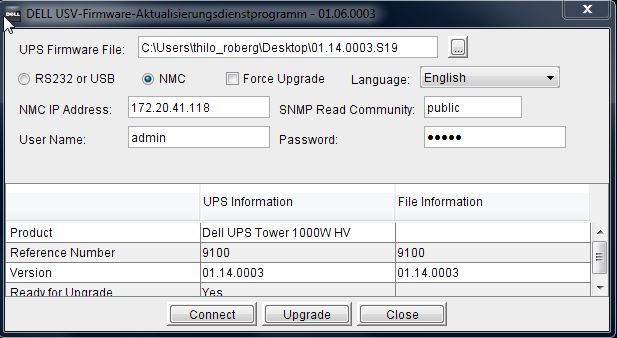
Şekil 1: UPS Bellenim Yükseltme Aracı (İngilizce)
4. Güncellemeyi başlatmak için Upgrade (Yükselt) düğmesine 
basın Şekil 2: Flash Update devam ediyor (İngilizce)
4. Güncelleştirme tamamlandı 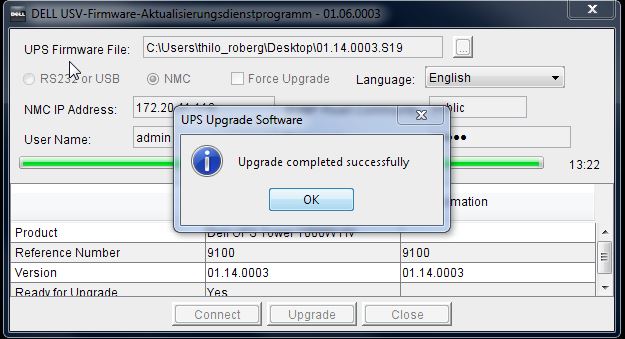
Şekil 3: Güncelleştirme tamamlandı (İngilizce)
Bazen sorun çözülse bile hata mesajı kalır.
Lütfen şu adımları takip etmek için UPS hata durumunu sıfırlayın:
1. Güç Düğmesini basılı < tutun.
2. Ok Tuşları ile Alt Menü Denetimine gidin ve orta OK simgesi 3'e
basın. Reset error state (Sıfırlama hata durumu)menü öğesini
seçin. UPS kısa bir sesli uyarıyla onaylar ve mavi yanar.


Şekil 4: Sıfırlama hata durumu (Almanca)
4. UPS'i fabrika ayarlarına sıfırlama Bu, şu adımları takip ettirerek üniteyi fabrika ayarlarına sıfırlamak
mümkündür: 1. UPS'i Bekleme Modu
2'ye değiştirin. Ekran "Status" (Durum) olarak değişinceye kadar < Düğmesine birkaç saniyebasın.
3. Ok tuşlarını kullanarak Control (Kontrol) menüsüne gidin.
4. Fabrika ayarları seçeneğine gidin ve Bunu Evet ile onaylayın.
Başa dön
UPS Pili Takma veya Yeniden Yerleştirme
UPS'inize yeni pil takmak için gereken prosedür aşağıda açıklanmıştır. Piller genellikle 3 yıl boyunca garanti kapsamındadır.Teknik bir sorun durumunda, diğer piller başarılı değilse denemeniz gereken son işlem pilin yeniden yerleştirme işlemidir.
1. UPS'i Bekleme moduna alın.
3. UPS'in Ön Kapağını açın ve Pil kablosunun bağlantısını kesin.

Şekil 6: UPS Pilini
değiştirin 4. Pili değiştirmek için pil paketini aşağı doğru çekin ve yenisini takın.
5. Kabloyu bağlayın.
Ön kapağı kapatın, UPS başlamaya hazırdır.
Tüm bu işlemlerden sonra işe yaramazsa Dell Destek ile iletişime geçin.
Diğer teknik kaynaklar
Bu bölümde UPS ile ilgili genel bilgiler bulabilirsiniz.- Yeni bir APC UPS kurulumu bölümü, ilk kez APC kullanacağınız zaman gerçekleştirilecek ilk adımı açıklar.
- Multi-UPS Management Console veya UPS Local Node Manager ile UPS yönetimi (video dili İngilizcedir)
- VMware & VMotion ile Multi-UPS Management Console kullanımı (video dili İngilizcedir)
Cause
Résolution
Propriétés de l’article
Produit concerné
Dell UPS 1000R, Dell UPS 1920R, Dell UPS 2700R, Dell UPS 5600R, Dell UPS 1000T, Dell UPS 1920T, Dell UPS 500T, Dell UPS 10000R, Dell UPS 3750R, Dell UPS 4200R, Liebert NX UPS
Dernière date de publication
19 nov. 2021
Version
5
Type d’article
Solution